Sie verwenden ADB-Tools, wenn Sie Ihr Android-Gerät rooten oder auf irgendeine Weise damit kommunizieren müssen. ADB-Tools sind kostenlos und relativ einfach zu verwenden, selbst wenn Sie Ihr Gerät zum ersten Mal rooten oder darauf zugreifen.
Da es jedoch so viele verschiedene Android-Geräte gibt, auf denen verschiedene Android-Versionen ausgeführt werden, die für ihr jeweiliges Gerät modifiziert wurden, können bei der Verwendung von ADB Probleme auftreten. Ein grundlegendes Problem, das Sie daran hindert, es zu verwenden, ist die nicht autorisierte Nachricht des ADB-Geräts.
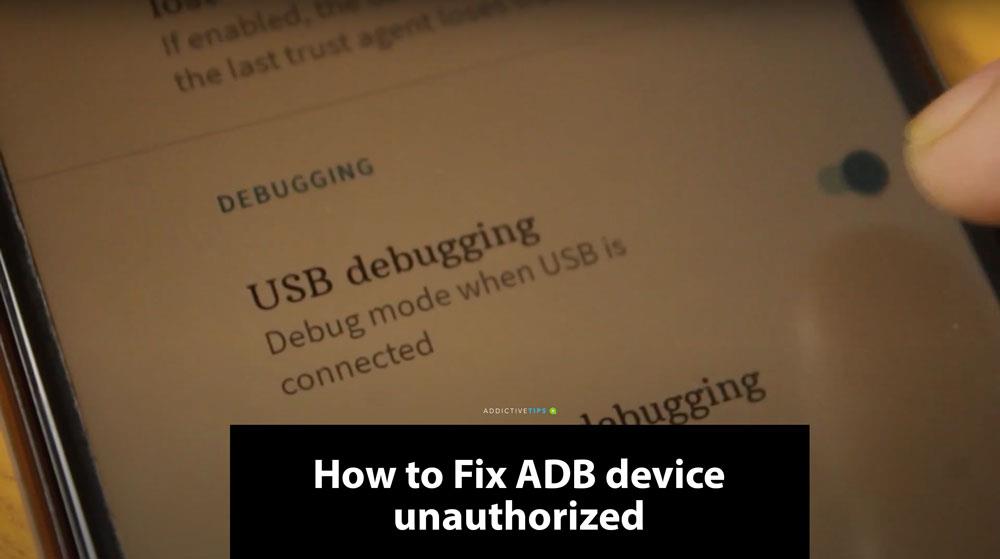
Die Meldung ADB-Gerät nicht autorisiert wird angezeigt, wenn Sie den Befehl adb devices ausführen. Es sollte den Registrierungscode des Geräts mit „Gerät“ daneben zurückgeben. Wenn es den Gerätecode zurückgibt, daneben aber ein Unbefugter steht, können Sie nicht frei mit dem Gerät kommunizieren.
Nicht autorisiertes ADB-Gerät reparieren
Dieser Fehler ist relativ einfach zu beheben.
Auf Ihrem Gerät
Sie haben Ihr Gerät wahrscheinlich mit Ihrem System verbunden. Trennen Sie es und öffnen Sie die App Einstellungen. Gehen Sie zu Entwickleroptionen . Es kann sich auf dem Hauptbildschirm der Einstellungen oder in den Systemeinstellungen befinden.
Der Speicherort ist je nach verwendeter Android-Version unterschiedlich.
Deaktivieren Sie unter Entwickleroptionen das USB-Debugging. Unter dem USB-Debugging-Schalter gibt es eine Option namens 'USB-Debugging-Autorisierungen widerrufen'. Tippen Sie darauf und starten Sie Ihr Telefon zur Sicherheit neu.
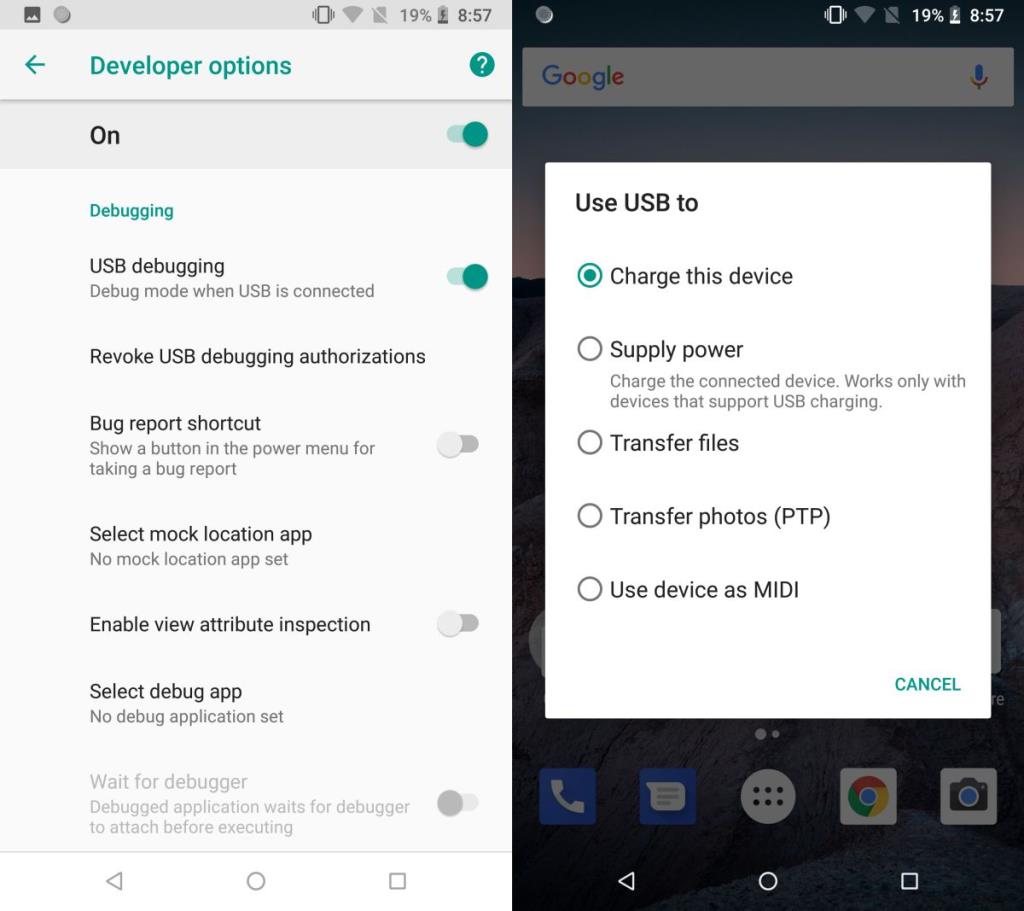
Auf Ihrem PC
Führen Sie die folgenden zwei Befehle in der Eingabeaufforderung aus;
adb kill-server
adb start-server
Dies sind zwei Befehle, also geben Sie den ersten ein und tippen Sie auf Enter. Geben Sie dann den zweiten ein und tippen Sie erneut auf die Eingabetaste, um ihn auszuführen.
Gerät wieder mit PC verbinden
Kehren Sie nun zu den Entwickleroptionen auf Ihrem Gerät zurück und aktivieren Sie das USB-Debugging erneut. Verbinden Sie Ihr Telefon mit Ihrem PC.
Ziehen Sie die Benachrichtigungsleiste herunter, in der Sie erfahren, in welchem Modus Ihr Gerät über USB verbunden ist. Es ist standardmäßig im Lademodus. Dieses Bit erfordert ein wenig Experimentieren, aber wählen Sie Dateien übertragen und führen Sie dann den Befehl adb devices aus.
Wenn das Gerät immer noch als nicht autorisiert zurückgesendet wird, wiederholen Sie den Vorgang, wählen Sie diesmal jedoch „Fotos übertragen“. Einer dieser Verbindungstypen behebt die nicht autorisierte Meldung des ADB-Geräts.
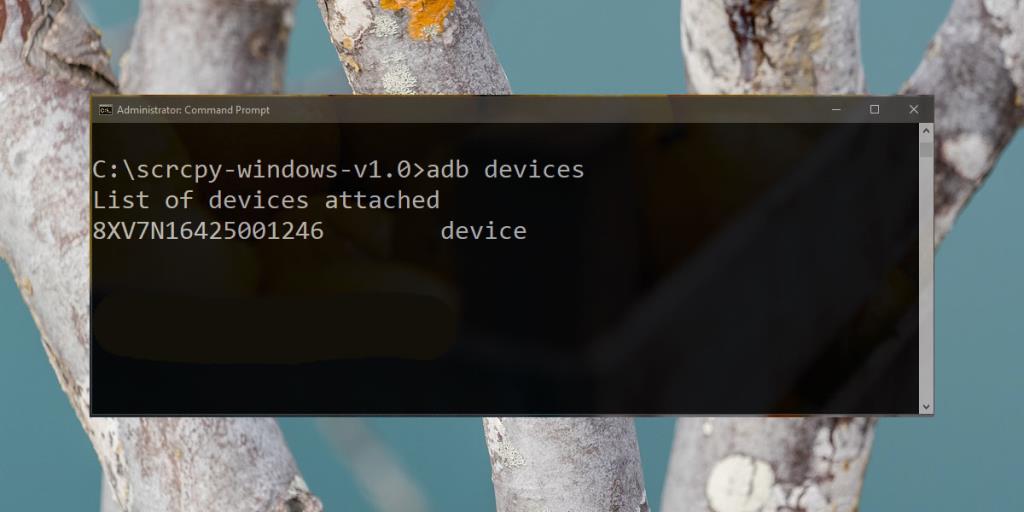
Dieser Fehler hat nichts mit Ihrem Root-Status zu tun oder ob der Bootloader entsperrt ist oder nicht. Dies ist ein Fehler, der dazu führt, dass ADB-Tools denken, dass es nicht autorisiert ist, Änderungen am angeschlossenen Gerät vorzunehmen.
Wenn Sie Ihr Gerät anschließen, erscheint normalerweise eine Aufforderung auf Ihrem Telefon, die Sie auffordert, das Debuggen zu autorisieren, aber diese Autorisierungen können sich nicht bei ADB registrieren, daher der Fehler.

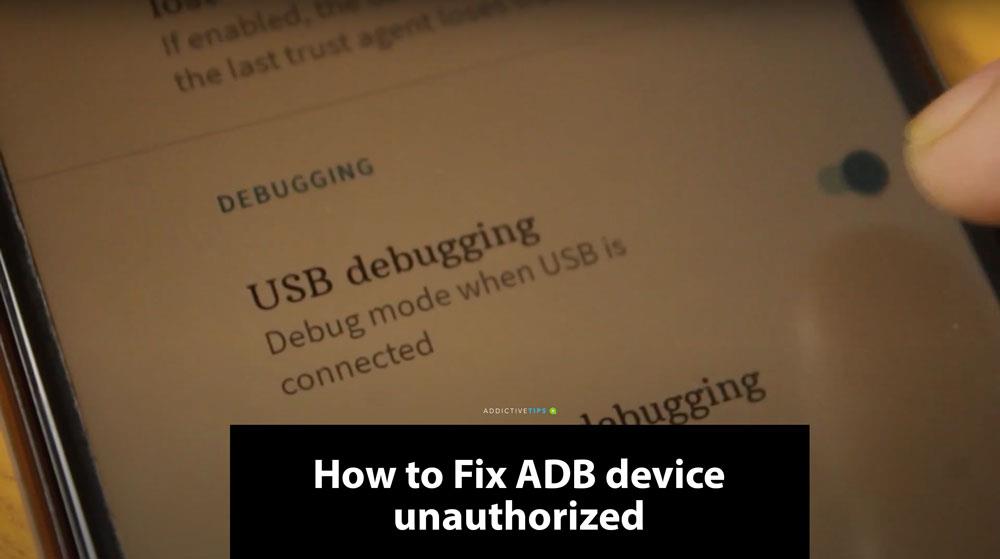
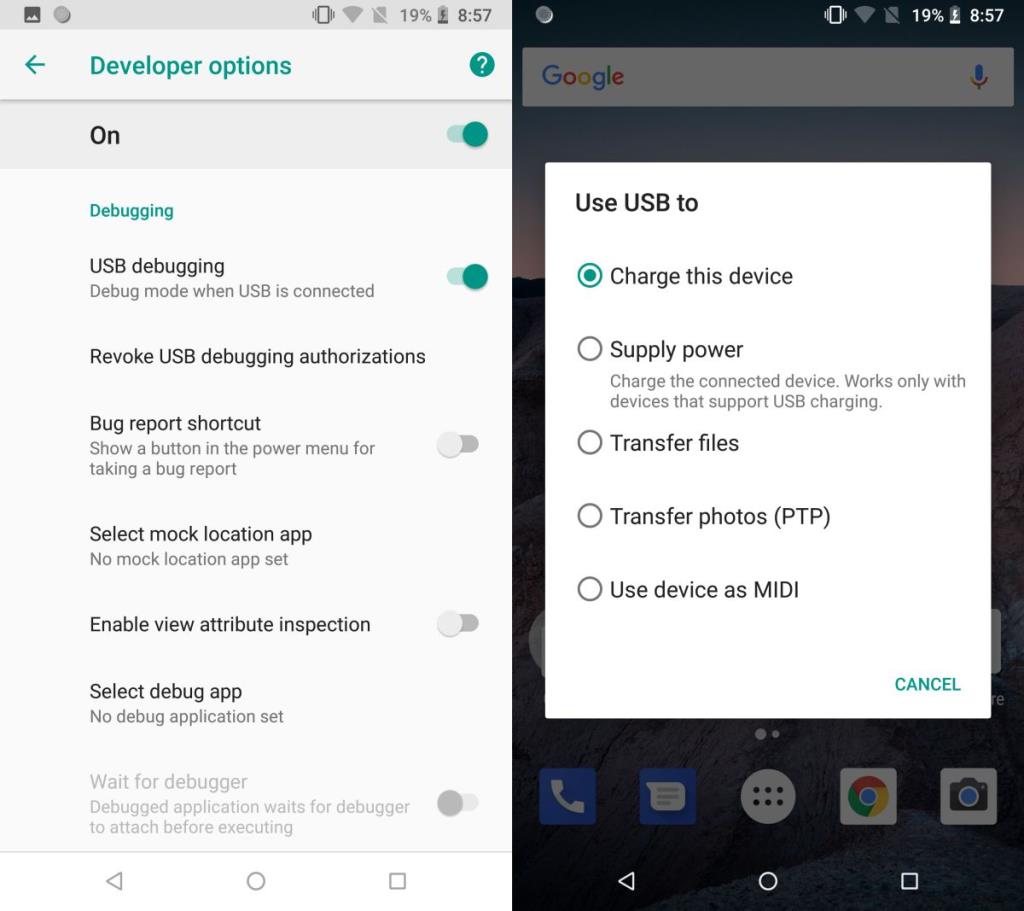
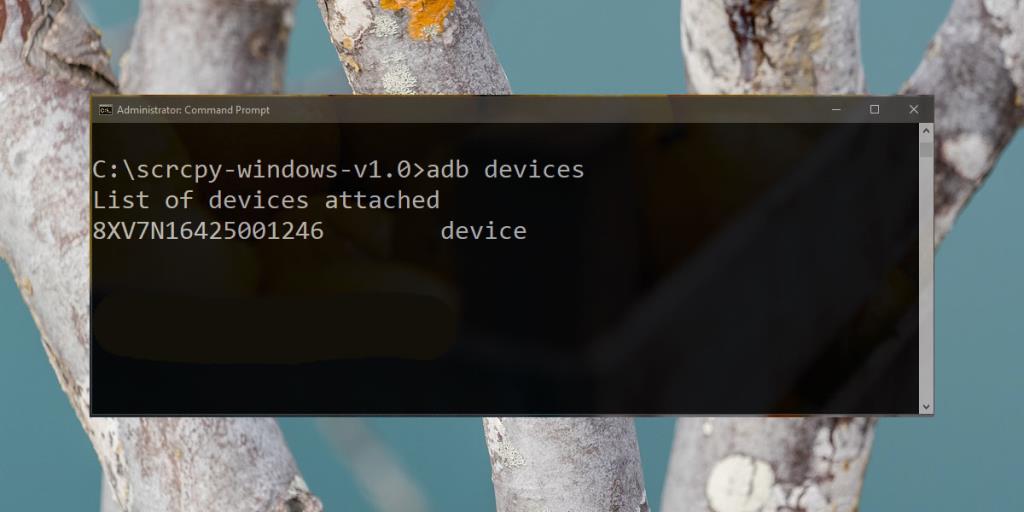





![StuffMerge: Text aus der Zwischenablage sammeln und in einer einzigen Nachricht anordnen [Android] StuffMerge: Text aus der Zwischenablage sammeln und in einer einzigen Nachricht anordnen [Android]](https://tips.webtech360.com/resources8/r252/image-6520-0829094458476.png)

